Грешка 0x800701B1 при инсталиране на Windows 10 и 11 - Опции за решение
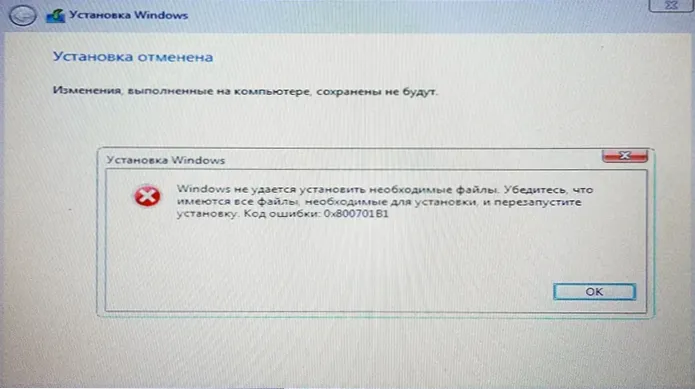
- 1823
- 118
- Lowell Altenwerth
По време на инсталирането на Windows някои потребители могат да срещнат грешка "Windows не може да инсталира необходимите файлове. Уверете се, че има всички файлове, необходими за инсталиране и рестартирайте инсталацията. Код за грешка: 0x800701b1 ". Повторното стартиране на инсталацията обикновено не решава проблема.
В тази инструкция, подробно за това как да поправите грешката 0x800701b1 при инсталиране на Windows 11/10 на компютър или лаптоп и допълнителна информация, която може да бъде полезна.
Прости начини за отстраняване на грешката 0x800701b1 "Windows не може да зададе необходимите файлове"
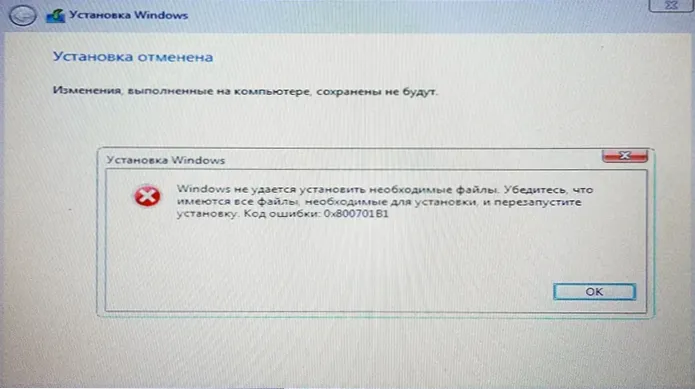
Грешка 0x800701B1 "Windows не може да бъде зададен необходимите файлове" Обикновено се причинява от една от следните причини:
- Проблеми с изображението или инсталационното устройство на Windows: действителното отсъствие на необходимите файлове върху него или невъзможността да ги прочетете. В редки случаи това не се причинява от неизправност на USB устройството, а от проблеми с USB споделяне и контролери.
- Проблеми със записването на данни на диск, на който е инсталирана системата. Имайте предвид: Ако на вашия компютър присъстват няколко физически диска, когато изберете един от тях за инсталиране, Bootloader може да бъде записан от другия. В такава ситуация, неизправност както на първия, така и на втория от дисковете може да доведе до грешка.
Прости решения за първия случай, които често работят, ако сте изправени пред разглежданата грешка:
- Опитайте се да създадете инсталационен USB устройство с помощта на друга програма (например инструмент за създаване на Rufus или Media вместо Ventoy), като използвате друго изображение на ISO, в идеалния случай изтеглено от официалния уебсайт на Microsoft.
- Опитайте да използвате друго флаш устройство за инсталиране.
- Има смисъл да опитате друг конектор за свързване на USB устройство: USB 2.0 версии вместо 3.0 или обратно, на задния панел вместо отпред, без да използвате USB хъб.
- Изключете всички ненужни по време на процеса на инсталиране на USB устройства.
- Ако е възможно, използвайте режима на зареждане на UEFI, а не наследство (преминава към BIOS/UEFI или като изберете Flash Drive, маркиран EFI в менюто за зареждане, при условие че инсталационното устройство поддържа този тип изтегляне).
- Ако имате достъп до друг компютър, опитайте се да създадете инсталационно устройство върху него: в някои случаи грешките на RAM или злонамерен софтуер на компютър може да доведе до повреда на данни при запис на зареждане на изображение на флаш устройство.
Във втората група причини могат да се препоръчат следните методи за коригиране на грешката:
- Ако има няколко физически HDD и SSD, изключете всички дискове, с изключение на които се извършва инсталацията.
- Ако няма важни данни за целевия диск, на етапа на избор на секцията за инсталиране изтрийте всички секции от него (включително системни), изберете полученото „незаето пространство на диска“ и щракнете върху „Напред“, без да създавате секции ръчно.
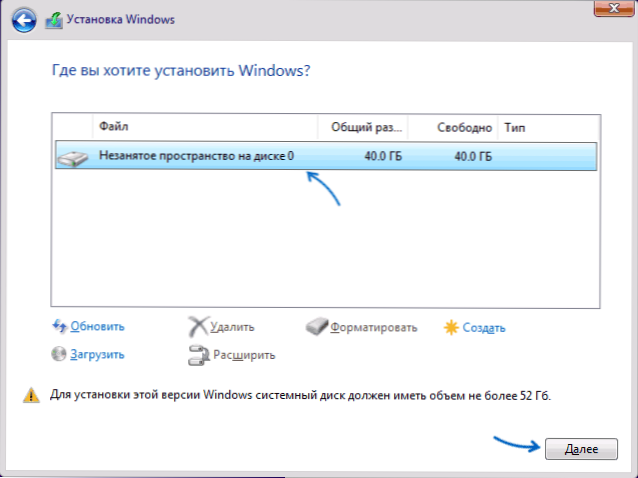
- За деактивиране на SATA може да е разумно да се опитате да промените кабела на връзката му.
Често един от предложените методи помага за решаването на проблема, но не винаги.
Допълнителни опции за решение
Ако подходите от предишния раздел не позволяват успешно да се завърши инсталирането на Windows, тогава няколко допълнителни метода, които понякога работят:
- Опитайте се да нулирате настройките на BIOS в настройките по подразбиране (в идеалния случай - Оптимизирани настройки). Ако са включени някакви профили за ускоряване на паметта, изключете ги.
- Ако на вашия компютър е инсталиран повече от един RAM модул, опитайте се да оставите само един от тях по време на свързаното време за инсталиране. Ако грешката се появи отново - сменете го с един от отстранените модули и повторете опита.
- Ако има актуализации на BIOS на вашия компютър, изпълнете актуализацията.
- Ако проблемът възникне на лаптопа, докато работи от батерията, опитайте се да инсталирате, когато работите от мрежата.
- Ако инсталацията се извърши със свързан Ethernet кабел, изключете го.
- За големи HDD и SSD дискове (обикновено повече от 2 TB), инсталацията, върху която се извършва без разделяне на секции, може да помогне за подход, описан по -горе: След почистване на секциите ръчно, създайте секция за Windows около 100 GB директно в The Инсталационна програма и опитайте да инсталирате системата в нея.
Надявам се, че една от опциите ще ви помогне да разрешите проблема. Ще бъда благодарен, ако можете да споделите в коментарите, изработен начин.
- « API-MS-WIN-CRT-HEAP-L1-1-0.DLL липсва - как да изтеглите и поправите?
- Luufv неуспех на отказ - как да го поправя? »

